ソフトウェアの更新方法
「eBook Transfer for Reader」の更新手順
アップデートの前に
本手順では、「eBook Transfer for Reader」のアップデートプログラムが立ち上がった後の更新手順をご説明いたします。
本ページより以前の更新手順については、以下のページをご覧ください。
- 「eBook Transfer for Reader」から自動でソフトウェアを更新する
- 「eBook Transfer for Reader」から手動でソフトウェアを更新する
- ソフトウェアをダウンロードして更新する
- 画面の指示に従って、アップデートを実施してください。
「古いバージョンの eBook Transfer for Reader がインストールされています。アップデートしますか?」というアップデート確認のメッセージが現われたら[はい]をクリックしてください。
クリックすると、古いバージョンから新しいバージョンの「eBook Transfer for Reader」へのアップデートが開始されます。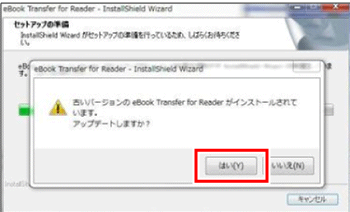
- 「eBook Transfer for Reader」が起動している場合、「eBook Transfer for Reader を起動しているためインストールを開始できません。」というメッセージが現われることがあります。
その場合は、起動中の「eBook Transfer for Reader」を終了してから、[再試行]ボタンをクリックしてください。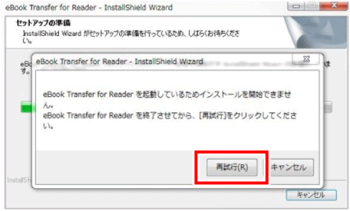
- アップデートが完了したら、正常にアップデートが完了した事を確認するため、「eBook Transfer for Reader」を起動してください。
[ヘルプ]→[eBook Transfer for Readerのバージョン情報]をクリックすると、現在の「eBook Transfer for Reader」 のバージョンが表示されるので、最新版にアップデートされている事を確認してください。正常にアップデートされている事が確認できたら、「eBook Transfer for Reader」 のアップデートは終了です。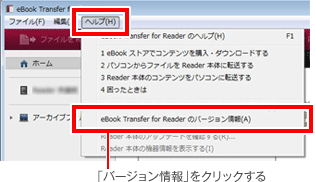
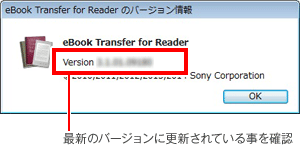
アップデートの後に
「eBook Transfer for Reader」のアップデート更新が終わった後、続けて「Reader™」本体ソフトウェアの更新を確認する場合は、以下のいずれかの手順を行ってください。